Jaz bom odprl PSD datoteko, ki sem jo naredil za ta vodič.
|
|||||
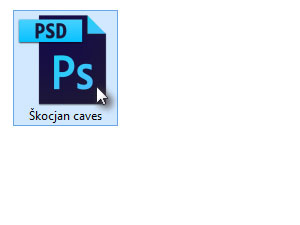 |
|||||
|
|||||
 V mojem primeru je to dokument, ki predstavlja najlepše jame na svetu, Škocjanske jame. |
|||||
|
|||||
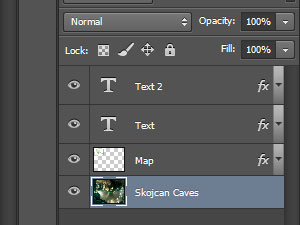 In dokument vsebuje 4 različne layerje. Dva slikovna in dva tekstovna. |
|||||
|
|||||
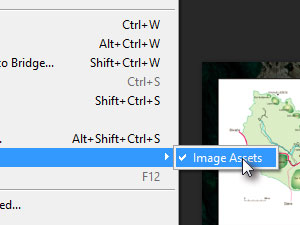 Sedaj bomo te layerje shranili kot slike, ne da bi za to uporabili gumba za shranjevanje. Kliknite zgoraj na File, Generate in izberite Image Assets. |
|||||
|
|
|
|||||
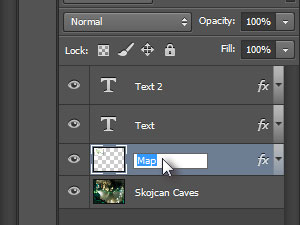 Sedaj pa v paletu layerjev hitro kliknite dvakrat na ime layerja in ga imenujte poljubno ... Če se vam odpre Blending Options, ga zaprite in ponovite dvoklik ... |
|||||
|
|||||
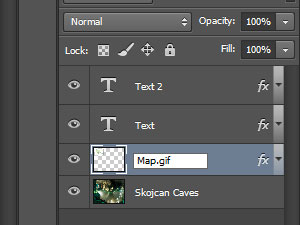 ...ter mu dodajte končnico .gif, .jpg ali pa .png. |
|||||
|
|||||
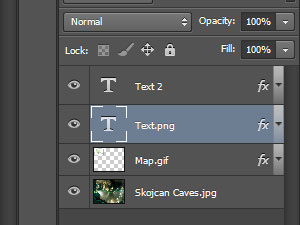 To storite za ostale layerje, če želite. Možnost shranjevanja deluje le, če imate PSD datoteko shranjeno in je možno ustvarjati slike iz vseh layerjev, ne le slikovnih. |
|||||
|
|||||
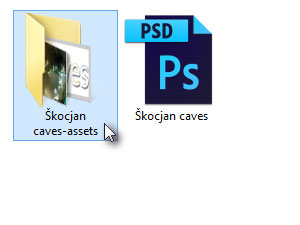 Odprite sedaj mapo, kjer imate shranjeno PSD datoteko. Pojavila se vam bo mapa ...-assets, katero tudi odprete. |
|||||
|
|||||
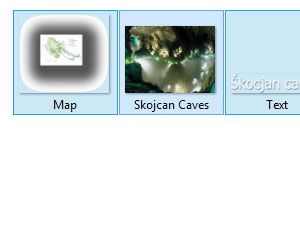 In v njej se bodo nahajale slikovne datoteke, katere ste prej direktno shranili iz layerjev. |
|||||


